
Bagaimana Cara Mengubah Lokasi di iPhone 13/12/11/X/8 dengan Mudah?

Ingin menonton video Netflix dari perpustakaan yang tidak tersedia di negara atau wilayah Anda? Perlu menyembunyikan lokasi sebenarnya Anda agar tidak dilacak oleh peretas atau spyware? Atau ingin mendapatkan alat peraga dan kesenangan luar biasa dari game VR yang tidak tersedia di wilayah atau negara Anda? Tujuh cara mudah dalam panduan ini akan menunjukkan cara mengubah lokasi di iPhone dengan mudah.
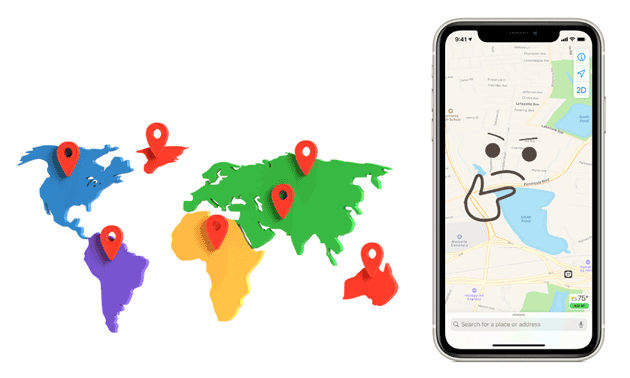
Bagian 1. Hal yang Perlu Diketahui sebelum Mengubah Lokasi di iPhone
Bagian 2. Cara Mengubah Lokasi iPhone Secara Permanen dari Pengaturan
Bagian 3. Cara Beralih Lokasi di iPhone Sementara melalui iPhone Location Changer
Bagian 4. Cara Mengubah Lokasi Anda di iPhone Menggunakan Mac atau PC
Bagian 5. Cara Mengubah Lokasi Saat Ini di iPhone melalui Browser Apa Pun
Bagian 6. Cara Mengatur Lokasi Berbeda di iPhone melalui VPN
Bagian 7. Cara Mengubah Lokasi di iPhone dengan 3uTools
Bagian 8. Cara Mengubah Lokasi di iPhone dengan Mengedit File PLIST
Bonus: FAQ tentang Lokasi iPhone
Sepertinya Anda mungkin memiliki berbagai alasan untuk mengubah lokasi di iPhone Anda dan bertanya-tanya apakah mengubah lokasi di iPhone Anda dapat dilakukan. Di bagian ini, kami akan memandu Anda menjawab pertanyaan-pertanyaan ini.
1. Mengapa Anda perlu mengubah lokasi Anda saat ini di iPhone?
Berikut adalah kemungkinan alasan untuk mengubah lokasi di iPhone.
2. Bisakah Anda mengubah lokasi di iPhone Anda?
Jawabannya adalah ya. Anda dapat menggunakan VPN atau pengubah lokasi yang andal untuk mengubah lokasi di iPhone atau mengedit negara atau wilayah ID Apple. Kemudian Anda dapat menikmati layanan di wilayah lain atau mengunduh aplikasi yang tidak tersedia di negara Anda dari App Store.
Baca juga: Ingin memilih aplikasi spoofing terbaik untuk mengubah lokasi Anda di Pokemon Go ? Jika iya, Anda bisa simak artikel ini.
Cara termudah untuk mengedit lokasi di iPhone adalah dari Pengaturan. Kiat-kiat berikut menunjukkan caranya.
1. Buka kunci iPhone Anda dan buka Pengaturan .
2. Klik nama Anda > ketuk Media & Pembelian > Lihat Akun . Jika diminta, masuk dengan kata sandi ID Apple Anda.
3. Ketuk Negara/Wilayah > Ubah Negara atau Wilayah > pilih negara atau wilayah baru Anda > lihat dan setujui Syarat & Ketentuan .
4. Ketuk Setuju di pojok kanan atas untuk mengonfirmasi. Setelah itu, pilih metode pembayaran, masukkan informasi pembayaran baru dan alamat penagihan Anda, lalu ketuk Berikutnya . Anda sudah selesai!

Anda mungkin suka: Ingin tahu tentang Appvalley Pokemon Go ? Kemudian Anda bisa membuka artikel ini. Ini akan memberi tahu Anda semua yang Anda inginkan.
Jika Anda hanya perlu mengubah lokasi untuk sementara di aplikasi berbasis lokasi, game AR, atau aplikasi kencan, Pengubah Lokasi iPhone adalah cara yang lebih baik. Ini memungkinkan Anda mengubah lokasi GPS iPhone ke mana saja di dunia dengan kecepatan dan rute yang disesuaikan. Selain itu, ini juga menyimpan file GPX dari satu atau beberapa jalur untuk peralihan cepat di lain waktu.
Hal-hal menarik dari Pengubah Lokasi iPhone:
* Ubah lokasi GPS di iPhone sesuai keinginan Anda secara global.
* Rencanakan rute untuk bergerak dengan kecepatan yang disesuaikan.
* Gunakan joystick untuk memalsukan pergerakan GPS dengan bebas.
* Impor dan ekspor file GPX untuk menyimpan rute favorit Anda.
* Mendukung banyak aplikasi, platform, dan game AR berbasis lokasi, seperti Snapchat, WhatsApp, Facebook Messenger, Tinder, Pokemon Go, dll.
* Berfungsi dengan semua model iPhone yang menjalankan iOS 15 atau versi lebih lama, seperti iPhone 13 Pro Max/13 Pro/13/13 mini/12 Pro Max/12 Pro/12/12 mini/SE/11 Pro Max/11 Pro/11/XS Max/XS/XR/X/8/8 Plus/7 Plus/7/6S Plus/6S/6 Plus/6/5S/5C/5/4S/4, dll.
Bagaimana cara mengubah lokasi saya di iPhone untuk sementara?
1. Hubungkan iPhone Anda ke komputer.
Luncurkan aplikasi setelah menginstalnya di komputer Anda dan ketuk Memulai . Selanjutnya, sambungkan iPhone Anda ke komputer menggunakan kabel USB dan percayakan komputer di iPhone Anda jika diminta.

2. Pilih tujuan pada peta.
Setelah berhasil memuat peta, pilih Mode Teleportasi di sudut kanan atas dan gulir mouse untuk memperbesar dan memperkecil peta untuk memilih tujuan. Alternatifnya, Anda dapat memasukkan koordinat GPS di pojok kiri atas untuk mencari tujuan.
3. Ubah lokasi di iPhone dalam satu klik.
Saat memilih tujuan di peta, sidebar menampilkan rincian tujuan. Tekan Pindah pada popup untuk mengubah lokasi iPhone sekarang.

Bacaan lebih lanjut:
Bagaimana Cara Mengubah Alamat Rumah di iPhone? 5 Cara yang Anda Butuhkan
Anda juga dapat mengubah lokasi iPhone Anda di komputer.
Mari kita periksa cara mengubah lokasi di iPhone dengan laptop.
1. Jalankan app Musik di Mac Anda dengan macOS Catalina atau versi lebih baru atau buka iTunes di PC Windows atau Mac dengan macOS Mojave atau versi lebih lama.
2. Di bilah menu di bagian atas, klik Akun > Lihat Akun Saya dan masuk dengan kredensial ID Apple Anda.
3. Pilih Ubah Negara atau Wilayah di halaman Informasi Akun dan pilih negara atau wilayah baru.
4. Baca Syarat dan Ketentuan lalu ketuk Setuju . Selanjutnya, tekan Agree lagi untuk konfirmasi.
5. Berikan informasi pembayaran dan alamat penagihan baru Anda, lalu klik Lanjutkan .
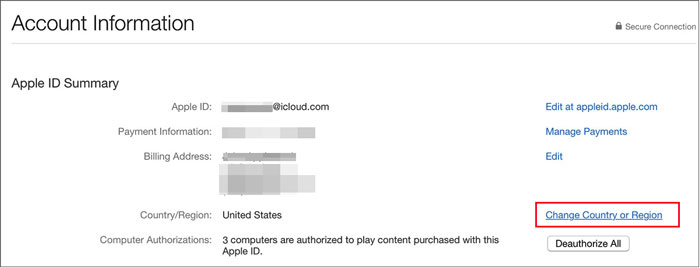
Anda mungkin ingin:
Bagaimana memulihkan pesan teks yang dihapus di iPad dengan mudah ? Anda dapat menelusuri panduan lengkap ini secara langsung.
Ini adalah panduan lengkap dengan 10 pilihan editor video GoPro . Mungkin Anda ingin memeriksanya?
Cara lain untuk mengubah lokasi di iPhone adalah dengan mengeditnya dari browser. Anda dapat merujuk ke petunjuk ini untuk menyelesaikannya.
Bagaimana cara mengubah lokasi di iPhone saya secara online?
1. Buka browser apa pun di iPhone Anda dan kunjungi appleid.apple.com.
2. Setelah memasukkan ID Apple dan kata sandi, verifikasi identitas Anda sesuai kebutuhan.
3. Gulir ke bawah ke bagian Akun , ketuk Edit , lalu pilih negara atau wilayah baru dari menu Negara/Wilayah .
4. Ikuti petunjuk di layar untuk memilih metode pembayaran yang valid untuk alamat baru.
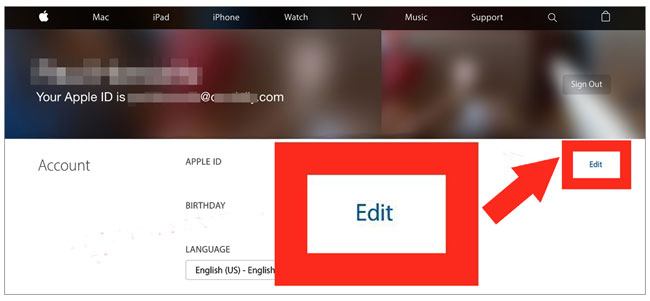
Menggunakan VPN yang andal akan dengan mudah mengubah lokasi di iPhone Anda tanpa jailbreak. Di antara begitu banyak VPN terkenal, kami akan mengambil ExpressVPN sebagai contoh.
Bagaimana cara mengubah lokasi di iPhone dengan VPN?
1. Instal dan buka ExpressVPN dari App Store.
2. Klik Masuk dan masukkan detail akun Anda. Jika Anda belum memiliki akun, klik Pengguna Baru untuk membuatnya.
3. Jika Anda ditanya apakah akan menyimpan kata sandi ke gantungan kunci iCloud Anda, buat keputusan dan klik Setuju dan Lanjutkan . Nanti, izinkan aplikasi menambahkan konfigurasi VPN.
4. Setelah dikonfigurasi, klik Lokasi Cerdas , dan aplikasi akan menemukan lokasi optimal untuk Anda. Pilih salah satu atau pilih yang lain dari lokasi yang direkomendasikan.
5. Jika Anda ingin memilih lokasi baru, ketuk Semua > pilih wilayah yang Anda inginkan, dan secara otomatis akan terhubung ke lokasi di wilayah tersebut.

Bonus: Anda dapat memulihkan data di iPhone yang tidak dapat dihidupkan dengan mengikuti panduan ini. Ingin mencobanya?
3uTools adalah cara gratis dan mudah bagi Anda untuk mengubah lokasi di iPhone atau iPad dengan iOS atau iPadOS 15 atau versi lebih lama. Jika Anda tertarik dengan cara ini, ulangi langkah berikut untuk mengubah lokasi Anda dengan bebas.
Bagaimana cara mengubah lokasi di iPhone 12/11?
1. Unduh 3uTools di komputer Anda pada Windows 11 atau versi lainnya.
2. Pilih Toolbox di atas > VirtualLocation > tentukan lokasi di peta atau cari lokasi.
3. Pilih opsi Ubah lokasi virtual dan ketuk OK untuk mengonfirmasi.
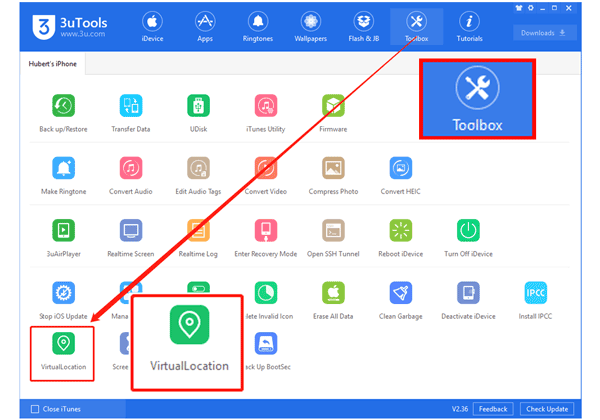
Catatan: Jika Anda ingin memulihkan ke lokasi GPS sebenarnya, mulai ulang iPhone Anda.
Cara ini memerlukan program komputer dan dasar pengkodean dan mungkin rumit bagi pemula komputer. Namun, ini hanya berfungsi untuk menjalankan iOS 10 atau iPhone yang lebih lama dan dapat mengubah atau menghancurkan beberapa file. Jika Anda ingin menantangnya, lanjutkan dengan langkah-langkah di bawah ini.
1. Unduh dan instal 3uTools di komputer Anda.
2. Hubungkan iPhone Anda ke komputer menggunakan kabel USB dan ketuk iDevice di komputer.
3. Pilih Cadangkan/Pulihkan > Cadangkan iDevice . Setelah selesai, kembali ke bagian Pencadangan/Pemulihan dan ketuk Manajemen Cadangan .
4. Pilih file cadangan terbaru dan klik Lihat Sekarang > Aplikasi. Setelah itu, temukan AppDomain-com.apple.Maps dan tekan Library > Preferences .
5. Buka file bernama com.apple.Maps.plist dan gulir ke kanan bawah.
6. Salin dan tempel kode berikut di atas dua baris terakhir /dict dan /plist dan tekan Save .
7. Ketuk Cadangkan/Pulihkan > Pulihkan > Pulihkan Data > pilih data yang baru saja Anda ubah > tekan Pulihkan Sekarang .
8. Setelah selesai, jalankan aplikasi Maps di iPhone Anda dan masukkan lokasi mana pun yang ingin Anda ubah. Terakhir, klik Lokasi Simulasi .

1. Bagaimana cara mematikan lokasi di iPhone Anda?
2. Bagaimana cara membagikan lokasi Anda di iPhone?
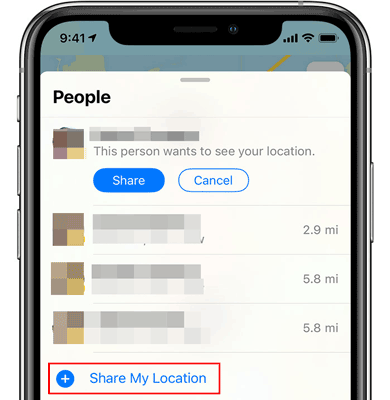
3. Bagaimana cara melihat riwayat lokasi di iPhone?

4. Bagaimana cara menghapus semua Lokasi Penting di iPhone?
Sekian cara mengubah lokasi di iPhone. Saya sarankan Anda mencoba iPhone Location Changer karena hanya mengubah lokasi sementara di aplikasi berbasis lokasi dan aman serta mudah digunakan. Selain itu, ini dapat berubah ke tempat mana pun di dunia sesuai keinginan Anda tanpa membuat akun Anda diblokir. Maukah kamu mencobanya?
Artikel Terkait:
Bagaimana Menghentikan Seseorang Memata-matai Ponsel Saya? [Dengan Pencegahan]
Bagaimana Cara Mengubah Lokasi Anda di Peta Snapchat di iPhone dan Android ? (Panduan Lengkap)
6 Cara yang Mungkin untuk Memalsukan Lokasi GPS di iPhone
Spoofing Pokemon Go yang Mudah di Perangkat iOS dengan 7 Cara Teratas
Bagaimana Cara Memalsukan GPS di Android tanpa Lokasi Tiruan? (Panduan Lengkap)